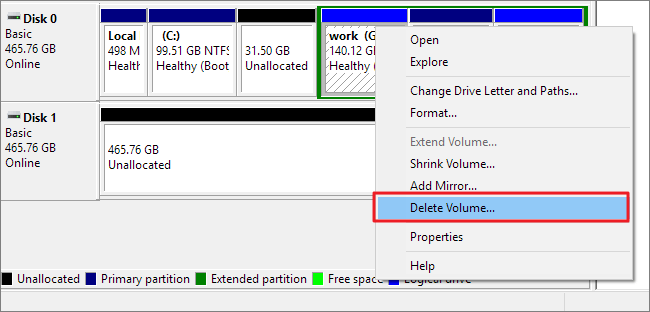
Cómo eliminar la partición Windows 10
¿Está buscando una guía fácil y paso a paso para eliminar una partición en Windows 10? ¿Quiere saber cómo eliminar una partición de manera segura y segura sin causar ningún daño a su sistema? Si es así, entonces has venido al lugar correcto. En este artículo, le proporcionaremos una guía completa sobre cómo eliminar la partición de Windows 10. Discutiremos los diferentes métodos disponibles para eliminar una partición, así como las mejores prácticas para hacerlo. Esperamos que esta guía lo ayude a eliminar su partición no deseada con facilidad.
Eliminar una partición en Windows 10
- Vaya a la búsqueda de Windows. Escriba la "gestión del disco" y seleccione "Crear y formatear particiones de disco duro" de la lista de resultados.
- Haga clic derecho en la partición que desea eliminar y seleccione "Eliminar volumen" en el menú.
- Confirme la eliminación.
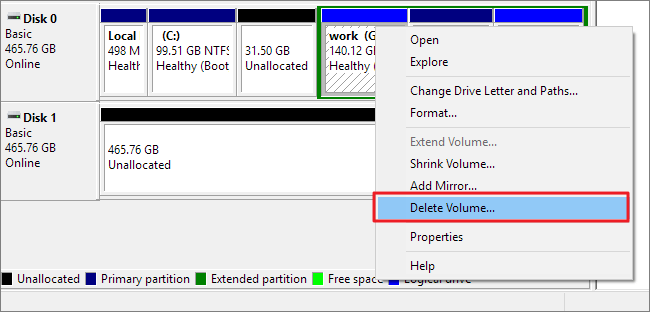
Cómo eliminar una partición en Windows 10
El proceso de eliminar una partición en Windows 10 es sencillo y rápido. En esta guía, lo guiaremos a través de cómo eliminar una partición paso a paso, incluida cómo hacer una copia de seguridad de los datos necesarios y cómo restaurar la partición eliminada si es necesario.
Pasos para eliminar una partición en Windows 10
Antes de eliminar una partición, debe asegurarse de que la partición no contenga datos que deban ser respaldados. Para eliminar la partición, deberá acceder a la utilidad de gestión de disco. Aquí se explica cómo hacerlo:
1. Abra la utilidad de gestión del disco
Se puede acceder a la utilidad de gestión de disco a través del menú de inicio. Para abrirlo, vaya al menú Inicio y escriba "Administración de disco" en la barra de búsqueda. Luego, seleccione la opción "Gestión de disco" de la lista de resultados.
2. Seleccione la partición para eliminar
Una vez que la utilidad de administración de disco esté abierta, podrá ver una lista de todas las particiones en su computadora. Seleccione la partición que desea eliminar.
3. Haga clic derecho y elimine la partición
Una vez que se seleccione la partición, haga clic con el botón derecho y seleccione "Eliminar volumen" en el menú. Esto eliminará la partición de su computadora.
Restaurar una partición eliminada
Si ha eliminado accidentalmente una partición, puede restaurarla utilizando la utilidad de gestión de disco. Aquí se explica cómo hacerlo:
1. Abra la utilidad de gestión del disco
Se puede acceder a la utilidad de gestión de disco a través del menú de inicio. Para abrirlo, vaya al menú Inicio y escriba "Administración de disco" en la barra de búsqueda. Luego, seleccione la opción "Gestión de disco" de la lista de resultados.
2. Seleccione el espacio no asignado
Una vez que la utilidad de administración de disco esté abierta, podrá ver una lista de todas las particiones en su computadora. Seleccione el espacio no asignado donde solía estar la partición eliminada.
3. Haga clic derecho y cree una partición
Una vez que se seleccione el espacio no asignado, haga clic con el botón derecho y seleccione "Crear partición" en el menú. Esto creará una nueva partición en el espacio no asignado.
Pocas preguntas frecuentes
Q1. ¿Qué es una partición?
Una partición es una división lógica de un dispositivo de almacenamiento físico, como un disco duro o SSD, que le permite almacenar diferentes tipos de datos en áreas separadas. A cada partición se le puede asignar una letra de unidad única, lo que permite acceder de forma independiente desde otras particiones en el mismo dispositivo. Las particiones también se pueden utilizar para crear múltiples sistemas operativos en el mismo dispositivo, o para crear áreas de almacenamiento de datos separadas para diferentes aplicaciones.
Q2. ¿Cómo elimino una partición en Windows 10?
Eliminar una partición en Windows 10 se realiza a través de la utilidad de administración de disco. Para acceder a esta utilidad, abra el menú de inicio y escriba "Administración de disco" en el cuadro de búsqueda. Seleccione la opción "Crear y formatear particiones de disco duro". Esto abrirá la utilidad de gestión de disco donde puede seleccionar la partición que desea eliminar y hacer clic derecho para elegir la opción "Eliminar volumen". Confirme su selección y la partición se eliminará.
Q3. ¿Qué debo considerar antes de eliminar una partición?
Antes de eliminar una partición, es importante considerar si los datos almacenados en la partición son importantes. Si la partición contiene datos importantes, debe respaldarse antes de eliminarlo. Además, debe tenerse en cuenta que eliminar una partición borrará todos los datos almacenados en esa partición y no se puede deshacer.
Q4. ¿Hay algún riesgo asociado con la eliminación de una partición?
Sí, hay algunos riesgos potenciales asociados con la eliminación de una partición. Si la partición contiene datos importantes o un sistema operativo, podría causar problemas con la computadora o el sistema podría volverse inestable. Además, al crear una nueva partición, los datos almacenados en el dispositivo podrían sobrescribirse.
Q5. ¿Cómo puedo reducir el riesgo de pérdida de datos al eliminar una partición?
La mejor manera de reducir el riesgo de pérdida de datos al eliminar una partición es hacer una copia de seguridad de los datos importantes almacenados en la partición antes de eliminarla. Además, es una buena idea verificar la partición para cualquier error antes de eliminarlo, ya que esto puede ayudar a garantizar que los datos almacenados en la partición no estén dañados.
Q6. ¿Es posible recuperar datos de una partición eliminada?
Sí, es posible recuperar datos de una partición eliminada. Esto se puede hacer utilizando el software de recuperación de datos, que puede escanear el disco duro para cualquier datos eliminados o perdidos. Sin embargo, debe tenerse en cuenta que la tasa de éxito de la recuperación de datos dependerá de la cantidad de datos que se han sobrescribido en la partición.
Cómo eliminar una partición de unidad en Windows 10
En conclusión, eliminar una partición en Windows 10 es fácil y directo. Requiere algunos pasos simples y se puede completar en cuestión de minutos. Con la ayuda de esta guía, no debe tener problemas para eliminar la partición y recuperar su espacio de disco duro.




